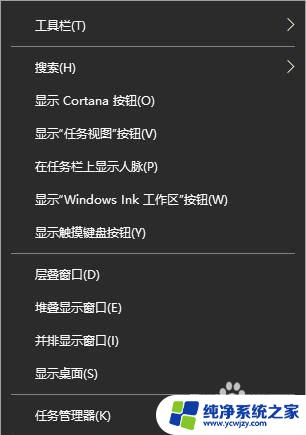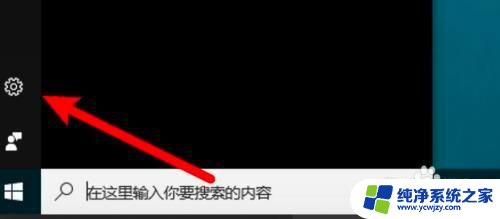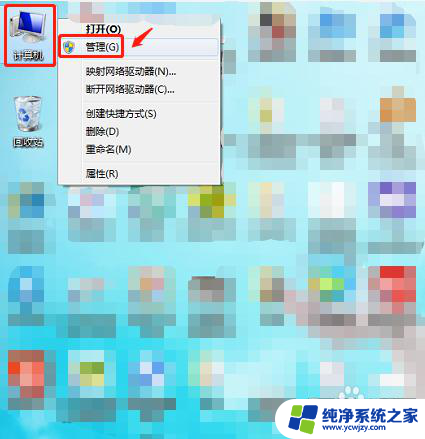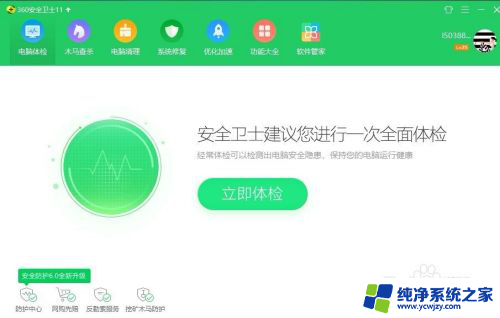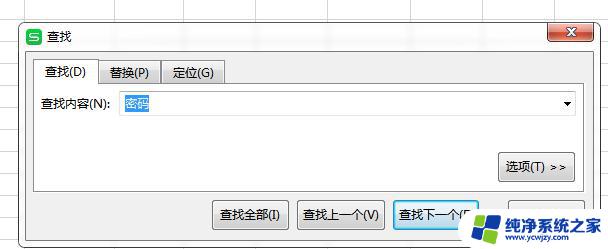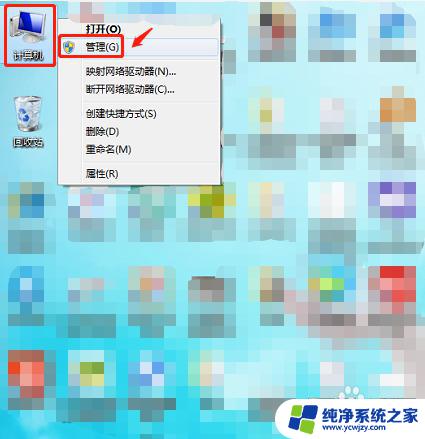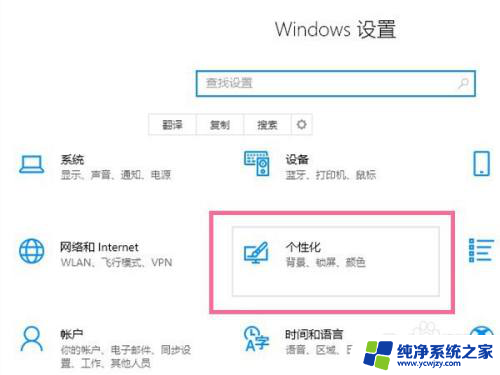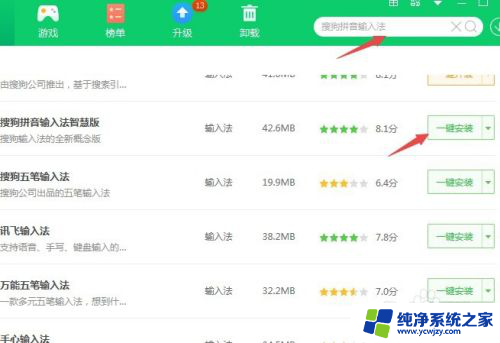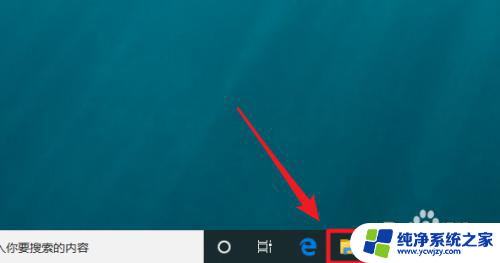电脑搜索栏怎么设置 电脑任务栏搜索框设置教程
更新时间:2023-11-13 14:05:10作者:jiang
电脑搜索栏怎么设置,电脑搜索栏是我们在使用电脑时经常会接触到的一个功能,它可以帮助我们快速搜索并打开我们需要的文件、应用程序或者网页等,有时候我们可能会对搜索栏的设置感到困惑,不知道如何进行调整和个性化。在本文中我们将为大家介绍电脑任务栏搜索框的设置教程,帮助大家轻松地进行个性化设置,提高工作效率和使用体验。无论你是电脑初学者还是有一定经验的用户,相信本文都能为你带来一些有用的技巧和方法,让你更好地掌握电脑搜索栏的设置。
操作方法:
1.首先把鼠标指引移动到电脑任务栏,单击鼠标右键。如图所示。
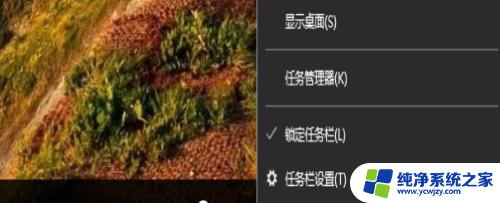
2.然后选择搜索选项,如图所示。
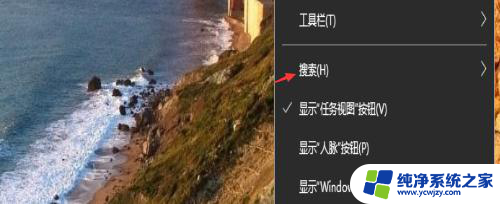
3.选择隐藏设置,可以隐藏任务栏的搜索选项。如图所示。
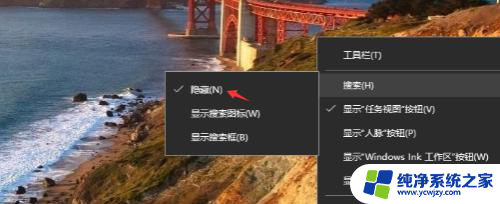
4.对电脑显示搜索图标进行设置,如图所示。
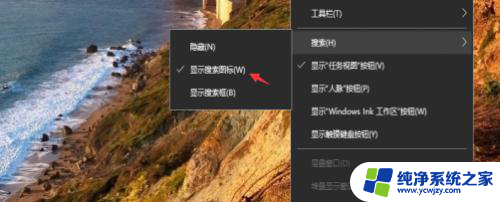
5.对搜索框显示进行设置,如图所示。
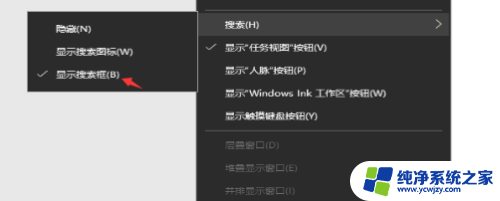
以上是如何设置电脑搜索栏的全部内容,如果您遇到了这种情况,可以按照小编的方法解决,希望我们的方法能够帮到您。